Cómo encontrar la clave de licencia de su producto Windows – Tutorial
Como parte de maximizar el uso de su sistema operativo Windows, llega un momento en el que es posible que necesite recuperar la clave de licencia del producto.
Ya sea para verificación, resolución de problemas u otros fines administrativos, tener la clave de licencia a mano es esencial.
Este tutorial lo guiará perfectamente a través del proceso de localización de claves de licencia tradicionales y digitales mediante comandos simples y una inmersión rápida en el Editor del Registro.
Continúe desmitificando esta tarea aparentemente compleja y conviértala en una experiencia rápida y sin complicaciones.
Profundicemos y descubramos los pasos para encontrar la clave de licencia de su producto Windows de manera fácil y segura.
Recuperar su clave de licencia de Windows mediante el símbolo del sistema
Para comenzar su viaje hacia la recuperación de su clave de licencia de Windows, inicie el proceso accediendo al símbolo del sistema.
Aquí hay una guía paso a paso para ayudarlo a navegar:
 Comprobación de la versión de Windows: cómo comprobar la versión de Windows en una computadora portátil o PC
Comprobación de la versión de Windows: cómo comprobar la versión de Windows en una computadora portátil o PCToque el menú "Inicio" y escriba "CMD" en la barra de búsqueda.
Haga clic derecho en la aplicación " Símbolo del sistema " que aparece y seleccione "Ejecutar como administrador" para otorgar los permisos necesarios.
En la ventana recién abierta, ingrese el siguiente comando para recuperar su clave de licencia: wmic path softwareLicensingService get OA3xOriginalProductKey
Presione Entrar y vea su clave de licencia de Windows en la pantalla.
Tenga en cuenta que es posible que este método no funcione para personas que utilizan una licencia digital u OEM.
En tales casos, consulte la sección siguiente para encontrar su clave a través del Editor del Registro.
Localización de su clave de licencia digital a través del Editor del Registro
En algunos casos, especialmente para usuarios con una licencia digital, encontrar su clave de producto de Windows requiere utilizar el Editor del Registro.
 La computadora no enciende: cómo reparar su HP, Dell o cualquier otra computadora portátil que no enciende
La computadora no enciende: cómo reparar su HP, Dell o cualquier otra computadora portátil que no enciendeAquí tienes una guía sencilla que te ayudará a localizarlo sin problemas:
Comience escribiendo "Regedit" en la barra de búsqueda de su sistema para abrir la aplicación Editor del Registro .
Una vez abierto, siga la ruta de este directorio para identificar dónde está almacenada la clave de licencia de su producto digital: ComputerHKEY_LOCAL_MACHINESOFTWAREMicrosoftWindowsNTCurrentVersionSoftwareProtectionPlatform
Consejo: facilite su navegación copiando la ruta anterior y pegándola directamente en la barra de direcciones del Editor del Registro.
Navegue hasta el BackupProductKeyDefaultarchivo y ábralo para revelar su clave de licencia digital única, lista para ser documentada o utilizada en procesos de recuperación de licencia.
Esta técnica ofrece una solución confiable para quienes no pueden utilizar el método del símbolo del sistema, lo que garantiza que todos los usuarios de Windows puedan recuperar fácilmente la clave de licencia de su producto.
En resumen
¿Qué es una clave de licencia de producto de Windows y por qué es importante?
La clave de licencia del producto Windows es un código único que verifica la autenticidad de su software de Windows.
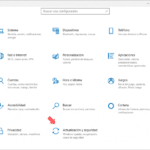 ¿Cuál es mi dirección de correo electrónico? A continuación, le mostramos cómo encontrar su ID de correo electrónico si lo olvidó o lo perdió.
¿Cuál es mi dirección de correo electrónico? A continuación, le mostramos cómo encontrar su ID de correo electrónico si lo olvidó o lo perdió.Es esencial asegurarse de que está utilizando una copia legítima, que ofrece beneficios de seguridad y permite el acceso a todas las funciones.
¿Puedo utilizar el método del símbolo del sistema para encontrar mi clave de licencia en todas las versiones de Windows?
Sí, el método del símbolo del sistema generalmente es efectivo en diferentes versiones de Windows.
Sin embargo, si tiene una licencia digital (licencia OEM), es posible que deba utilizar el enfoque del Editor del Registro.
¿Es seguro utilizar el Editor del Registro para encontrar la clave de licencia digital?
Absolutamente, siempre que simplemente navegue y vea la clave de licencia sin modificar otros archivos, es un método seguro.
¿Cómo ubico el Editor del Registro en mi PC?
Puede encontrar fácilmente el Editor del Registro escribiendo "Regedit" en la barra de búsqueda de su sistema, lo que le permitirá abrir la aplicación y seguir los pasos mencionados en el artículo.
 Grabador de pantalla para PC: cómo grabar la pantalla en portátiles con Windows 10, 11 y Mac
Grabador de pantalla para PC: cómo grabar la pantalla en portátiles con Windows 10, 11 y Mac¿Qué debo hacer si no puedo encontrar la clave de licencia de mi producto utilizando los métodos de este tutorial?
Si no puede localizar la clave de licencia de su producto utilizando los métodos detallados, puede resultar útil ponerse en contacto con el soporte técnico de Microsoft para obtener ayuda para recuperar su clave.
Si quieres ver otros artículos similares a Cómo encontrar la clave de licencia de su producto Windows – Tutorial puedes visitar la siguiente categoría PC.
Tal vez te interese: